Cómo evitar el acceso a determinadas opciones de la Configuración de Windows 10
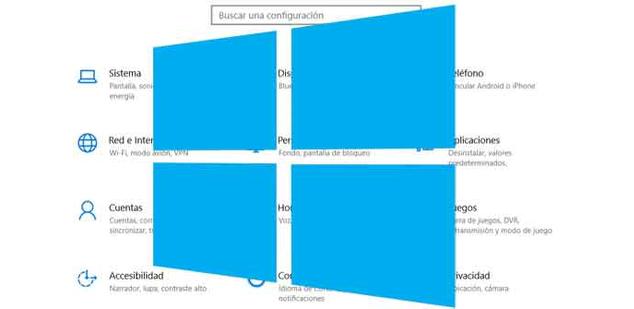
Windows 10 es un sistema operativo que no para de crecer, tanto en funcionalidad como en número de usuarios, de ahí que los ingenieros de Microsoft trabajen de manera constante con el fin de traernos las más recientes novedades que mejoren nuestra experiencia con el sistema operativo.
Pues bien, como la mayoría ya sabréis, de entre los elementos integrados que el sistema nos propone, la aplicación de “Configuración” es una de las más potentes y usadas, ya que nos permite cambiar y personalizar muchas opciones y configuraciones relacionadas con Windows.
Sin embargo, al mismo tiempo, en el caso de que estemos compartiendo el equipo con otros y no deseemos que estos tengan acceso a determinadas funciones personalizables, siempre tenemos la posibilidad de ocultar ciertas páginas concretas de la aplicación “Configuración” a la que os hacemos mención.
Para ello, la manera más sencilla de lograrlo es a través de una aplicación gratuita de terceros que os vamos a mostrar en estas líneas. Nos referimos a la herramienta llamada Win 10 Settings Blocker, una app gratuita que se nos será de gran ayuda a la hora de ocultar o bloquear apartados específicos dentro de la aplicación de Configuración de Windows 10, como os hemos mencionado.
A esto hay que sumarle que, además de su sencillez de uso, se trata de una aplicación portable, por lo que no vamos a necesitar instalar nada en el PC para poder usarla.
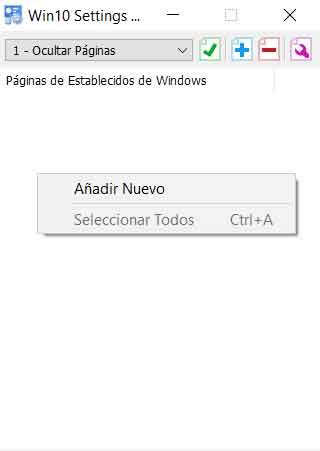
Así, una vez la hayamos descargado desde su sitio web oficial, lo extraemos del archivo comprimido y lo ejecutamos, por lo que su interfaz aparecerá al instante en pantalla.
De este modo, una vez en marcha, en el caso de que necesitemos ocultar un apartado en concreto, en primer lugar debemos asegurarnos de que la opción “Ocultar páginas” esté seleccionada en la lista desplegable que vemos en la parte superior de la ventana, tras lo cual hacemos clic con el botón derecho en el espacio vacío y seleccione la opción “Añadir nuevo”.
De este modo, una vez en marcha, en el caso de que necesitemos ocultar un apartado en concreto, en primer lugar debemos asegurarnos de que la opción “Ocultar páginas” esté seleccionada en la lista desplegable que vemos en la parte superior de la ventana, tras lo cual hacemos clic con el botón derecho en el espacio vacío y seleccione la opción “Añadir nuevo”.
Oculta las opciones de Configuración de Windows 10 que desees
Es entonces cuando nos encontramos ante otra larga lista desplegable de opciones, que en realidad se corresponden con las que podemos encontrar entre las funciones de la aplicación de “Configuración” de Windows 10, por lo que no tendremos más que ir seleccionando aquellas que deseamos ocultar. Decir que la mayoría de ellas son bastante evidentes con tan solo ver su nombre, por lo que la tarea resultará muy sencilla e intuitiva.
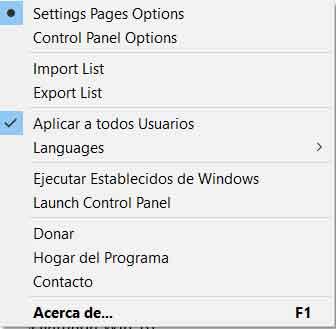
Una vez hayamos acabado de elegir las funciones deseadas, en la ventana principal haremos clic en “Guardar” para que los cambios se hagan efectivos, por lo que en el caso de que en ese momento abramos la aplicación “Configuración”, ya no veremos las funciones que acabamos de ocultar.
Otra de las ventajas que esta aplicación nos presenta, es la posibilidad de hacer que sólo sean visibles aquellos apartados que indiquemos para que el resto quede oculto, para lo que no tendremos más que seleccionar “Mostrar sólo páginas” de la lista desplegable inicial y seguir el proceso anteriormente descrito.
Para terminar, en el supuesto de que nos queramos dar un paso atrás en los cambios establecidos, seleccionamos “Desactivar bloqueo” y todas las funciones volverán a estar de nuevo disponibles.
https://www.softzone.es/2019/04/25/ocultar-opciones-configuracion-windows-10/
Comentarios
Publicar un comentario